Как загрузить фотографии в электронную визитку.
16 янв. 2025 г., 11:32:29
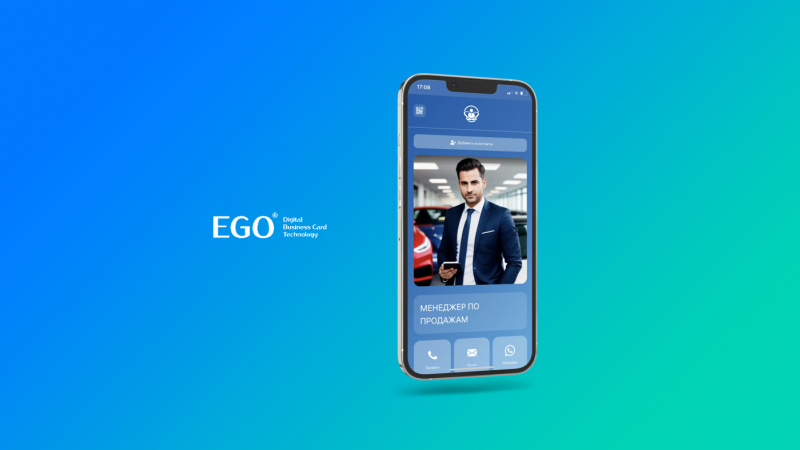
Это важный шаг, чтобы сделать вашу визитку более привлекательной, информативной и персонализированной.
Загрузка фотографий в электронную визитку: Пошаговая инструкция
Процесс загрузки фотографий может немного отличаться в зависимости от сервиса, который вы используете для создания электронной визитки, но общие шаги обычно похожи:
-
Войдите в свой личный кабинет:
- Откройте веб-сайт или приложение, где вы создали свою электронную визитку.
- Используйте свой логин (обычно это адрес электронной почты) и пароль для входа в личный кабинет.
-
Найдите раздел “Редактирование” или “Настройки”:
- В личном кабинете найдите раздел, где можно редактировать содержимое вашей электронной визитки. Он может называться “Редактировать”, “Настройки”, “Дизайн” или как-то похоже.
-
Найдите место для загрузки фотографий:
- В разделе редактирования найдите опции для добавления изображений. Обычно это место, где можно добавить личное фото (портрет), логотип, фотографии портфолио, товаров или другие изображения.
- Это может быть кнопка “Загрузить фото”, “Добавить изображение”, “Выберите файл” или иконка с изображением фотоаппарата.
-
Выберите нужные фотографии:
- Нажмите на кнопку “Загрузить фото” или подобную.
- В открывшемся окне выберите фотографии, которые хотите добавить на свою визитку.
- Вы можете загружать фотографии с вашего компьютера, телефона или из облачного хранилища (если сервис это поддерживает).
-
Выберите нужный размер и формат:
- Многие сервисы предоставляют возможность выбрать размер и формат загружаемых изображений.
- Обычно рекомендуется использовать форматы JPG, PNG или GIF.
- Обратите внимание на рекомендованные размеры изображений, чтобы они отображались корректно и не искажались.
-
Загрузите и сохраните фотографии:
- После выбора файлов нажмите кнопку “Загрузить”, “Открыть” или подобную.
- Фотографии начнут загружаться на сервер.
- После загрузки может потребоваться нажать кнопку “Сохранить”, “Применить” или подобную, чтобы зафиксировать изменения.
-
Расположите фотографии:
- После загрузки, обычно, вы можете расположить фотографии в нужном порядке на вашей визитке, например, перетаскиванием.
- Если сервис это позволяет, можно настроить размер, положение и другие параметры отображения.
-
Проверьте отображение:
- Проверьте, как отображаются фотографии на вашей электронной визитке.
- Убедитесь, что они выглядят хорошо на разных устройствах (компьютере, телефоне, планшете).
-
Опубликуйте изменения:
- После завершения редактирования, нажмите кнопку “Опубликовать”, “Сохранить изменения” или подобную, чтобы изменения вступили в силу.
Дополнительные советы:
- Предварительная обработка: Перед загрузкой можно немного обработать фотографии в графическом редакторе, например, обрезать, настроить яркость и контраст, чтобы они выглядели наилучшим образом.
- Оптимизация размера: Если у вас много фотографий, старайтесь оптимизировать их размер, чтобы они быстрее загружались на странице.
- Соответствие стилю: Старайтесь выбирать фотографии, которые соответствуют стилю и содержанию вашей электронной визитки.
- Обновление: Периодически обновляйте фотографии, чтобы они оставались актуальными.
- Лимит на загрузку: Некоторые сервисы могут иметь лимит на количество загружаемых фотографий или общий объем загружаемых данных.
Пример загрузки фотографии профиля:
- Войдите в свой личный кабинет.
- Найдите раздел “Редактировать профиль” или подобный.
- Найдите место, где можно добавить фото профиля (обычно есть кнопка “Загрузить фото” или иконка с фотоаппаратом).
- Выберите нужное фото с вашего устройства.
- Отрегулируйте размер и положение фотографии (если есть такая возможность).
- Сохраните изменения.
- Проверьте, как отображается фото на визитке.
В заключение:
Загрузка фотографий в электронную визитку — это простой, но важный процесс, который делает вашу визитку более привлекательной и информативной. Следуя этой инструкции, вы сможете легко добавить необходимые изображения и создать профессиональную и запоминающуюся электронную визитку.

